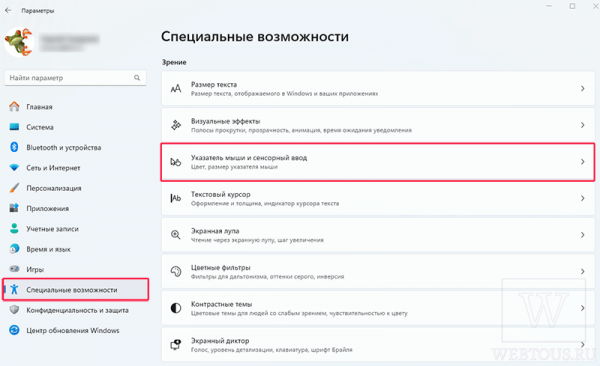Знаете ли вы, что Windows имеет штатные встроенные средства для того, чтобы настроить размер и цвет указателя мыши (курсора)? Хотите сделать маленький черный или большой красный курсор? Эта статья подскажет как сделать это быстро и эффективно.
Как задать размер указателя мыши
Нажмите на клавиатуре сочетание клавиш Win+I, чтобы открыть окно Параметры Windows.
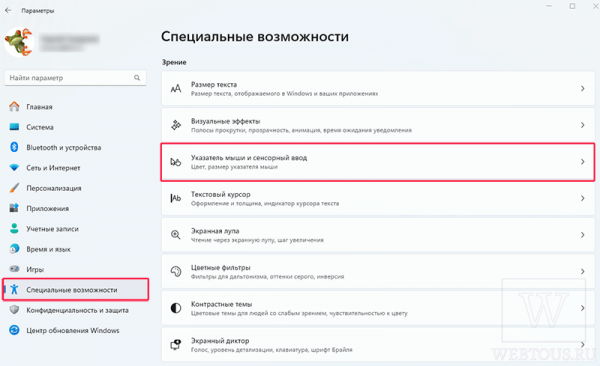
- Слева в меню кликните на «Специальные возможности»
- В списке опций нажмите на «Указатель мыши и сенсорный ввод»
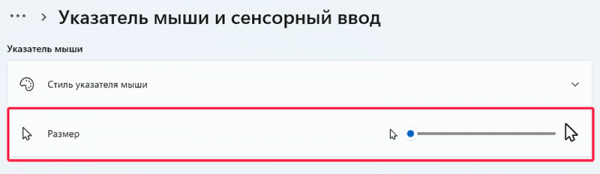
Перетащите ползунок вправо, чтобы увеличить размер курсора, влево — чтобы уменьшить. По умолчанию указатель мыши выставлен на единицу. Вы можете выбрать размер вплоть до 15 единиц.
Как настроить цвет курсора мыши
В этом же окне в разделе «Стиль указателя мыши» вы можете настроить и цветовое оформление курсора.
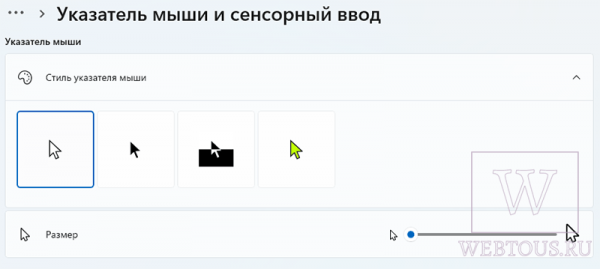
Доступно четыре варианта:
- Белый, с черной рамкой (по умолчанию),
- Черный, с белой рамкой,
- Инвертированный (например, черный на белом фоне или белый на черном фоне)
- Другой
Кликаем на последний вариант стиля и выбираем любой из рекомендуемых цветов. Если предпочитаете какой-то другой цвет, кликайте «Выбрать другой цвет» и указывайте нужный в цветовой палитре.
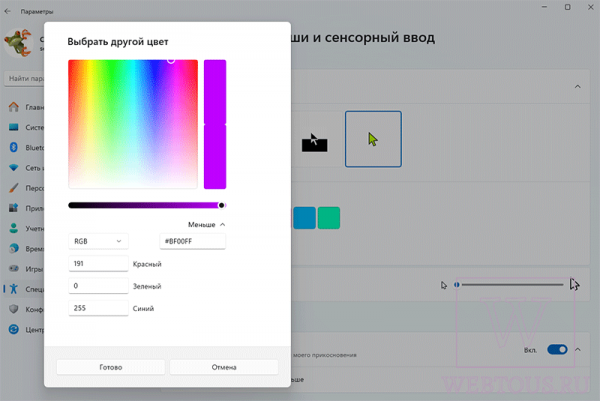
Обратите внимание, что текстовый курсор (выглядит как заглавная буква I c засечками сверху и снизу) также поменяет свой внешний вид с учетом внесенных вами настроек. Однако некоторые особенности его внешнего вида можно настроить отдельно.
Как настроить внешний вид текстового курсора
В окне Параметры Windows выберите «Специальные возможности» — «Текстовый курсор».
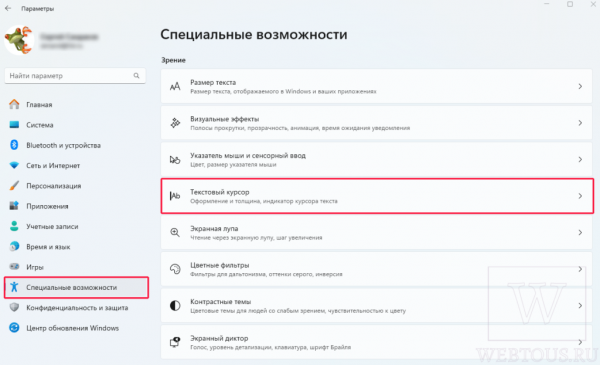
Активируйте опцию «Индикатор текстового курсора», чтобы в его верхней и нижней части появились цветные конусы.
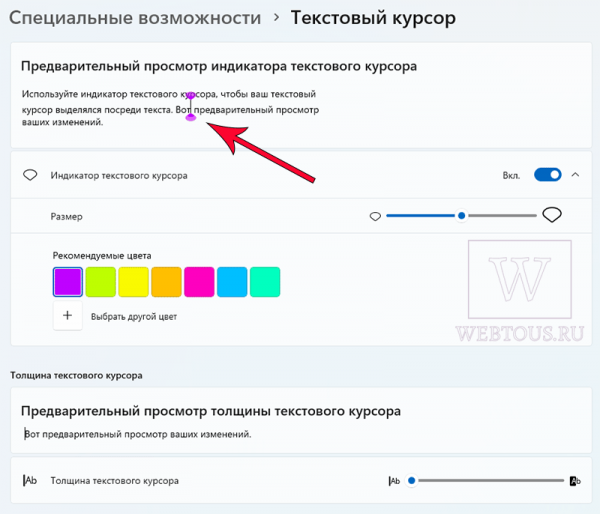
Здесь же можно настроить размер и цвет данного индикатора, а также толщину самого текстового курсора.
Итог
Как видите, в изменении внешнего вида курсора нет ничего сложного: его легко можно сделать больше или меньше, применить любой цвет. Самое главное – это знать где в Windows находятся нужные настройки и за что они отвечают. Надеюсь, данная статья помогла вам разобраться в теме.